手机怎么把视频分成两段 手机视频编辑器怎么分割视频
日期: 来源:小麦安卓网
手机怎么把视频分成两段,如今随着手机的普及,人们越来越喜欢用手机拍摄各种精彩瞬间,有时候我们在录制视频时可能会出现一段过长或者需要剪辑的情况。如何将一段视频分割成两段呢?幸运的是手机视频编辑器为我们提供了这样的功能。通过使用手机视频编辑器,我们可以轻松地将视频剪裁成多个部分,以便更好地呈现我们想要表达的内容。接下来让我们一起来了解一下如何使用手机视频编辑器来分割视频吧!
手机视频编辑器怎么分割视频
具体步骤:
1.在手机屏幕上点击剪映的图标。
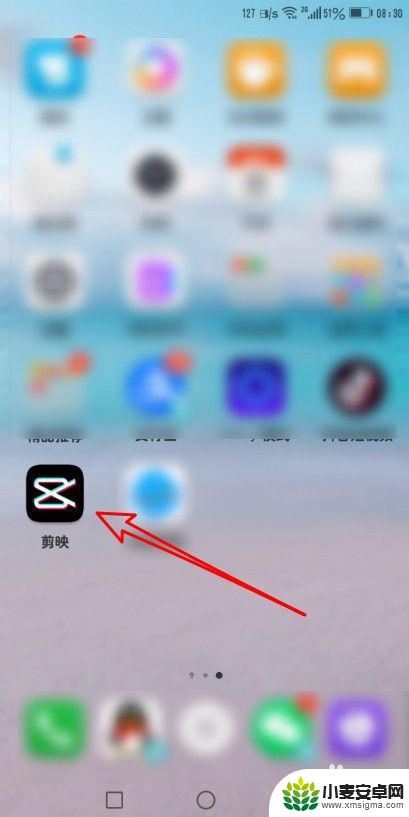
2.在打开的页面中点击开始创作的图标。
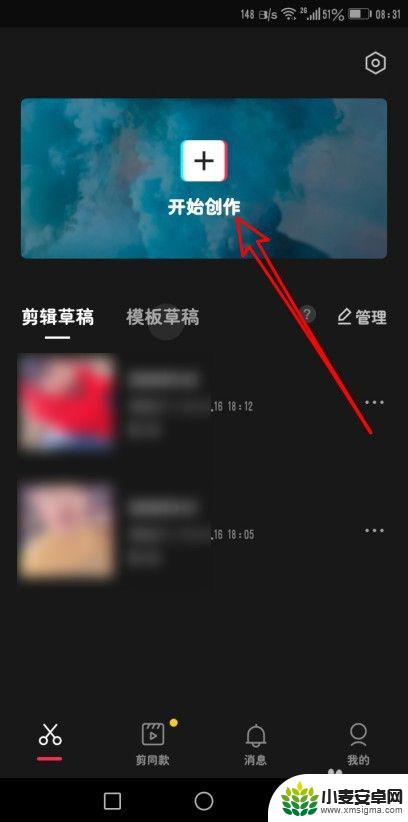
3.接着在打开的页面中选择要编辑的视频
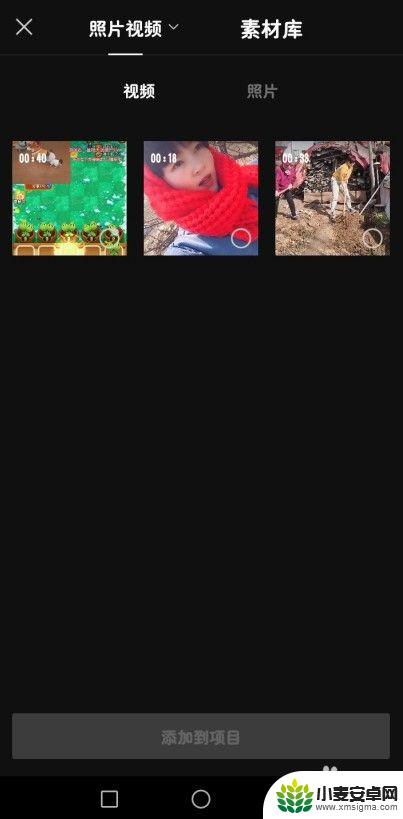
4.然后点击工具栏上的剪辑按钮。
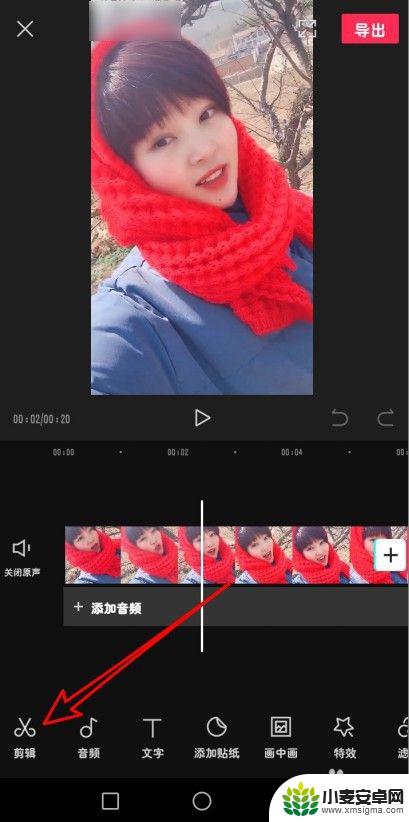
5.接着点击要分割的位置后点击分割的按钮。
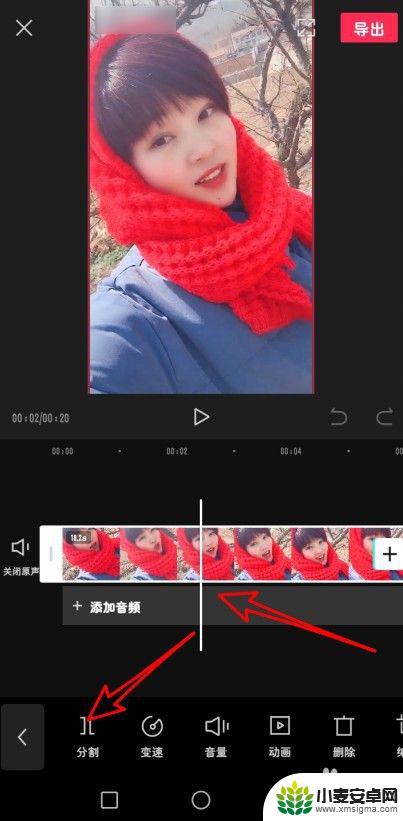
6.这时就可以看到当前的视频已分成两段了。
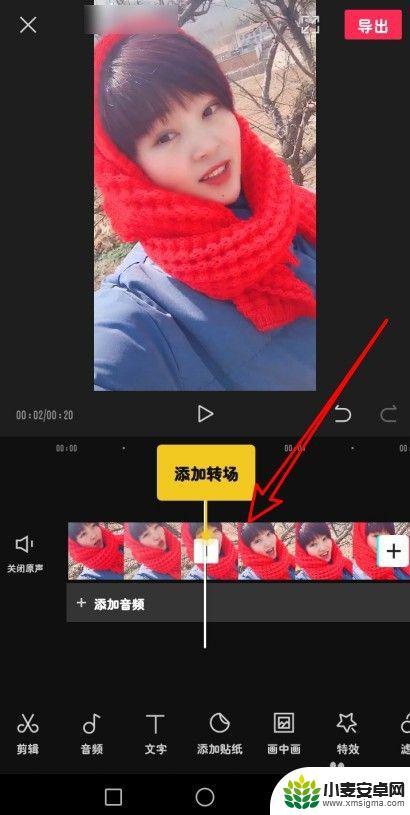
7.总结:
1、在手机屏幕上点击剪映的图标。
2、在打开的页面中点击开始创作的图标。
3、接着在打开的页面中选择要编辑的视频
4、然后点击工具栏上的剪辑按钮。
5、接着点击要分割的位置后点击分割的按钮。
6、这时就可以看到当前的视频已分成两段了。
以上就是如何将视频拆分为两个部分的全部内容,如果您遇到此问题,请尝试使用本文中提到的方法解决,希望对您有所帮助。












